Processor berbasis x86 yang ada di pasaran saat ini sudah mendukung fitur virtualisasi melalui teknologi VT (Virtualization Technology) untuk Intel dan AMD melalui AMD-V. Tujuan adanya sistem virtualisasi adalah untuk membuat tiruan / emulasi /virtual suatu sistem operasi (OS) agar bisa berjalan pada OS lainnya secara bersamaan, contoh Windows XP dapat berjalan di Windows 7 melalui sistem Windows XP Mode.
Virtual PC 2007 yang diciptakan Microsoft dapat membuat virtualisasi pada hampir semua OS yang ada seperti Linux ataupun Macintosh.
Keuntungan dengan adanya sistem virtualisasi antara lain :
Keuntungan dengan adanya sistem virtualisasi antara lain :
- sebagai ajang uji coba bagi software baru sebelum di-instal pada
komputer asli (host)
- menganalisis virus yang belum ditemukan update antivirusnya
- sebagai media pembelajaran (tutorial) cara menginstal beberapa macam
sistem operasi
Adapun kelemahan Virtual PC 2007 adalah :
- tidak mendukung USB Flash Disk
- setting koneksi LAN yang rumit
Aplikasi emulasi berkapasitas 30.4 MB bisa anda download langsung dari web Microsoft secara gratis atau dapat juga dengan cara klik di sini.
Baiklah mari langsung saja untuk melakukan proses instalasi pada Windows 7, ikuti langkah-langkah berikut :
1. Double klik file setup.exe - Next
2. Pilih I accept the terms in the lincense agreement - Next
3. Klik Next 2 kali - Instal - terakhir klik Finish
4. Proses instalasi telah selesai dengan sukses
5. Untuk mulai menggunakan aplikasi yaitu klik Start - All Programs -
klik Microsoft Virtual PC
6. Maka pada desktop akan muncul jendela utama
Namun sotware ini belum bisa langsung digunakan karena masih diperlukan beberapa setting terlebih dahulu, InsyaAlloh akan kita lanjutkan pada pertemuan mendatang
Lanjutannya : Setting Virtual PC 2007 di Windows 7




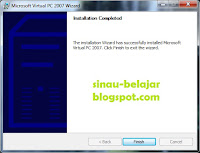


0 komentar:
Posting Komentar